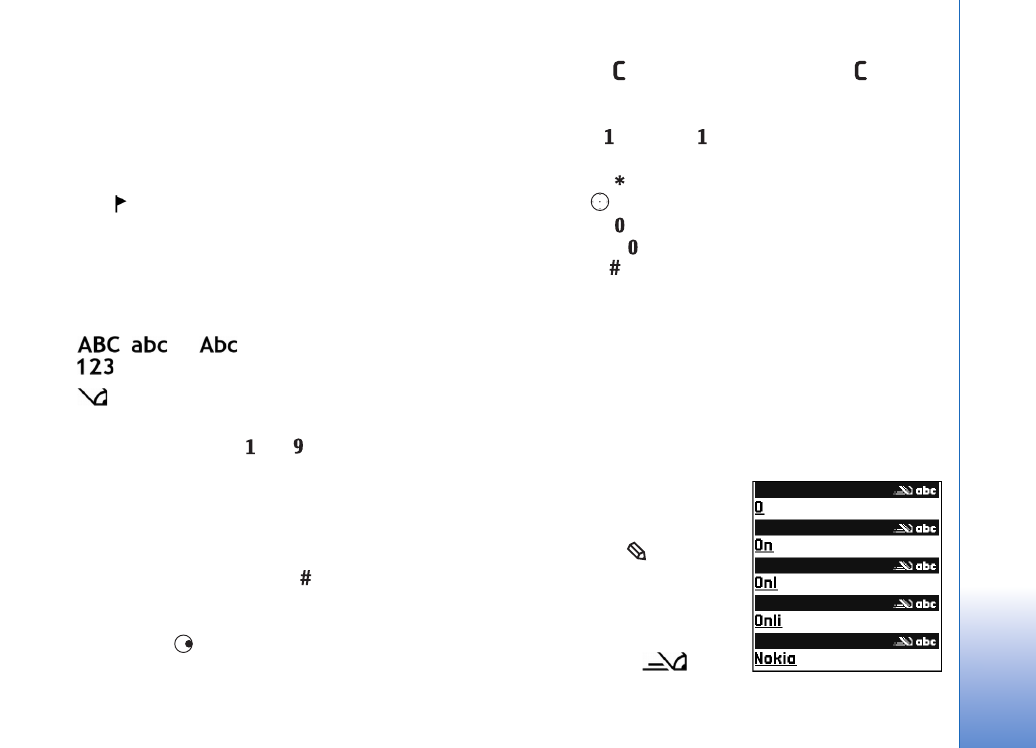
Intelligent tekstindtastning – Ordbog
Du kan indtaste et hvilket som helst bogstav med et enkelt
tastetryk. Intelligent tekstindtastning er baseret på en
integreret ordbog, som du også kan tilføje nye ord i.
Når ordbogen er fuld, erstatter det senest tilføjede ord
det ældste ord i ordbogen.
1
Hvis du vil aktivere
intelligent
tekstindtastning, skal du
trykke på
og vælge
Slå ordbog til
. Herved
aktiveres intelligent
tekstindtastning for alle
redigeringsprogrammer
på enheden.
vises,
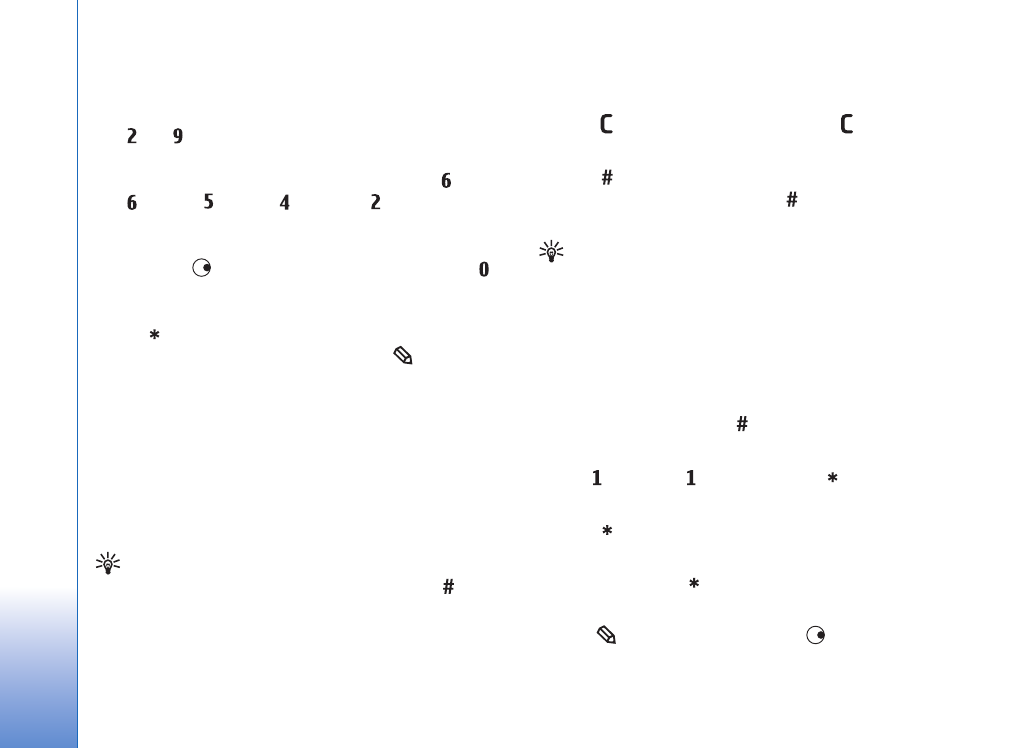
Besked
er
58
når du skriver tekst ved hjælp af intelligent
tekstindtastning.
2
Skriv det ønskede ord ved at trykke på tasterne
-
. Tryk kun én gang på hver tast for hvert
bogstav. Hvis du f.eks. vil skrive ”Nokia”, når den
engelske ordbog er valgt, skal du trykke på
for N,
for o,
for k,
for i og
for a.
Ordforslaget ændres efter hvert tastetryk.
3
Når du har skrevet ordet, og det er korrekt, skal du
trykke på
for at bekræfte det eller trykke på
for at tilføje et mellemrum.
Hvis ordet ikke er korrekt, skal du trykke flere gange
på
for at se matchende ord, som ordbogen har
fundet, ét ad gangen, eller trykke på
og vælge
Ordbog
>
Svarer til
.
Hvis tegnet ? vises efter ordet, findes det ord, du ville
skrive, ikke i ordbogen. Hvis du vil tilføje et ord
i ordbogen, skal du vælge
Stav
, indtaste ordet ved
hjælp af traditionel tekstindtastning og vælge
OK
.
Ordet tilføjes i ordbogen. Når ordbogen er fuld,
udskifter et nyt ord det ældste af ordene i ordbogen.
4
Begynd at skrive det næste ord.
Tip! Hvis du vil slå intelligent tekstindtastning til
eller fra, skal du trykke hurtigt to gange på
.
Gode råd ved brug af intelligent
tekstindtastning
Tryk på
for at slette et tegn. Tryk på
, og hold den
nede for at slette mere end ét tegn.
Tryk på
for at skifte mellem de forskellige
tegntilstande. Hvis du trykker på
hurtigt to gange,
slås intelligent tekstindtastning fra.
Tip! Intelligent tekstindtastning vil forsøge at gætte,
hvilket almindeligt anvendt tegnsætningstegn (.,?!‘)
der skal bruges. Rækkefølgen og tilgængeligheden af
tegnsætningstegnene afhænger af sproget i ordbogen.
Tryk på den ønskede taltast, og hold den nede for at
indsætte et tal i bogstavtilstand.
Hvis du vil skifte mellem bogstavtilstand og numerisk
tilstand, skal du trykke på
og holde den nede.
De mest almindelige tegnsætningstegn er tilgængelige
under
. Tryk på
og derefter på
flere gange,
indtil du når frem til det ønskede tegnsætningstegn.
Tryk på
, og hold den nede for at åbne en liste med
specialtegn.
Tryk flere gange på
for at se matchende ord, som
ordbogen har fundet, ét ad gangen.
Tryk på
, vælg
Ordbog
, og tryk på
for at vælge én af
følgende muligheder:
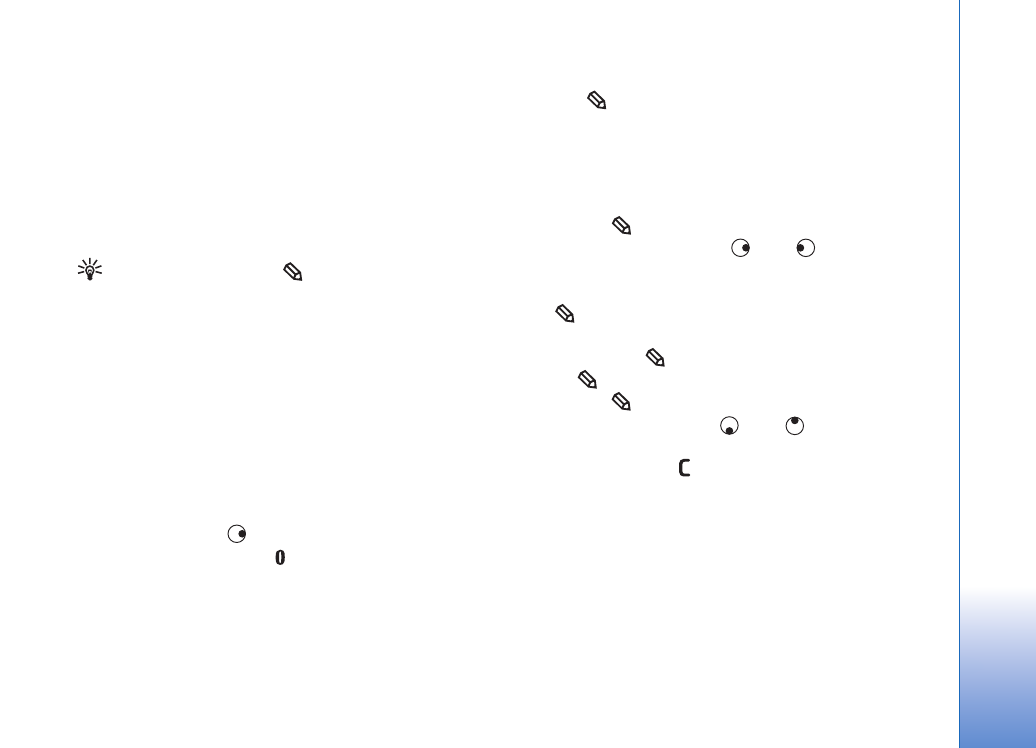
Besked
er
59
Svarer til
– for at få vist en liste med ord, der svarer til dine
tastetryk.
Indsæt ord
– for at tilføje et ord i ordbogen ved hjælp
af traditionel tekstindtastning. Når ordbogen er fuld,
udskifter et nyt ord det ældste af ordene i ordbogen.
Rediger ord
– for at redigere ordet vha. traditionel
tekstindtastning. Denne funktion er tilgængelig, hvis ordet
er aktivt (understreget).
Tip! Når du trykker på
, vises følgende
valgmuligheder (afhængigt af redigeringstilstanden):
Ordbog
(intelligent tekstindtastning),
Alfanumerisk
(traditionel tekstindtastning),
Numerisk
,
Klip
(hvis teksten er markeret),
Kopiér
(hvis teksten er
markeret),
Sæt ind
(hvis teksten først er klippet eller
kopieret),
Indsæt nummer
,
Indsæt symbol
og
Skriftsprog:
(skifter indtastningssprog for alle
redigeringsprogrammer på enheden).
Skrivning af sammensatte ord
Skriv første halvdel af et sammensat ord, og bekræft
det ved at trykke på
. Skriv den sidste del af det
sammensatte ord. Tryk på
for at tilføje et mellemrum
og således færdiggøre det sammensatte ord.
Deaktivering af intelligent tekstindtastning
Tryk på
, og vælg
Ordbog
>
Fra
for at deaktivere
intelligent tekstindtastning for alle
redigeringsprogrammer på enheden.